Bạn đang sử dụng laptop và gặp phải tình huống khó chịu và phải tìm cách sửa lỗi laptop báo sạc nhưng không vào pin? Đây là một vấn đề phổ biến mà nhiều người dùng laptop gặp phải và câu hỏi được đặt ra là “Sửa lỗi laptop báo sạc nhưng không vào pin như thế nào?”.

Trong bài viết này, cùng với tìm hiểu dấu hiệu nhận biết, nguyên nhân và cách sửa lỗi laptop báo sạc nhưng không vào pin một cách chi tiết nhất. Hãy cùng theo dõi bài viết để tìm ra câu trả lời cho câu hỏi trên nhé!
Mục lục
Dấu hiệu nhận biết lỗi
Dưới đây là những dấu hiệu có thể cho thấy laptop gặp lỗi về nguồn điện hoặc pin, hãy cùng tham khảo:

- Laptop không hoạt động khi không cắm sạc: Khi bạn tháo bỏ sạc khỏi laptop, máy sẽ tự động tắt nguồn và không thể khởi động lên bằng pin.
- Không có biểu tượng pin hoặc pin báo 0%: Khi bạn nhìn vào biểu tượng pin trên thanh tác vụ hoặc phần mềm quản lý pin, nó không hiển thị mức pin hiện tại hoặc chỉ hiển thị 0%.
- Laptop tự động tắt khi ngắt nguồn: Khi nguồn điện chuyển từ sạc sang pin, laptop bị tắt nguồn mà không có cảnh báo hay yêu cầu sự can thiệp từ người dùng.
- Sạc không hoạt động hoặc không kết nối chặt: Bạn có thể thấy đèn LED trên bộ sạc không sáng khi kết nối vào laptop, hoặc sạc không cắm chặt vào cổng sạc trên laptop.
- Laptop hoạt động bình thường khi sử dụng sạc từ nguồn khác: Khi sử dụng một sạc từ nguồn khác, laptop hoạt động bình thường và pin có thể được sạc đầy.
Nguyên nhân dẫn đến việc phải sửa lỗi laptop báo sạc nhưng không vào pin
Có một số nguyên nhân khác nhau có thể dẫn đến tình trạng phải tìm cách sửa lỗi laptop báo sạc nhưng không vào pin. Dưới đây là một số nguyên nhân phổ biến:
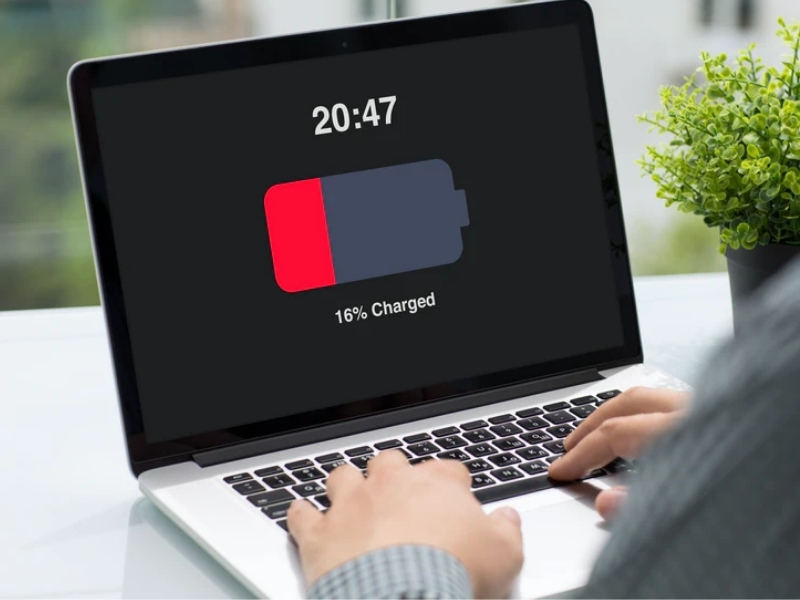
- Pin bị hỏng: Một trong những nguyên nhân phổ biến nhất là pin của laptop đã hỏng. Pin có tuổi thọ hạn chế và sau một thời gian sử dụng, nó có thể mất khả năng giữ năng lượng.
- Sạc laptop không hoạt động: Nếu sạc laptop của bạn bị hỏng hoặc không hoạt động đúng cách, pin sẽ không được sạc đầy hoặc không được sạc vào laptop.
- Cổng sạc bị hỏng: Nếu cổng sạc trên laptop bị hỏng hoặc không hoạt động đúng cách, sạc không thể kết nối chặt và pin không được sạc vào laptop.
- Thiết lập hệ điều hành hoặc BIOS: Có thể có một số thiết lập trong hệ điều hành hoặc BIOS của laptop đã bị thay đổi, gây ra vấn đề với việc sạc pin.
- Lỗi phần cứng: Một số lỗi phần cứng khác như bo mạch chủ hay bộ điều khiển pin có thể gây ra tình trạng laptop không nhận pin.
Cách sửa lỗi laptop báo sạc nhưng không vào pin
Khi laptop của bạn báo sạc nhưng không vào pin, có một số biện pháp sửa lỗi laptop báo sạc nhưng không vào pin cơ bản mà bạn có thể thử. Dưới đây là một số gợi ý bạn cần tham khảo:
Kiểm tra kết nối sạc

Đầu tiên, hãy kiểm tra kết nối giữa sạc và laptop. Đảm bảo rằng cổng sạc và đầu cắm được kết nối chặt. Nếu có bất kỳ dấu hiệu nào của hỏng hóc hoặc lỏng lẻo, hãy thử sử dụng một cái sạc khác để xem liệu vấn đề có nằm ở sạc hay không.
Xóa bỏ phần mềm quản lý pin
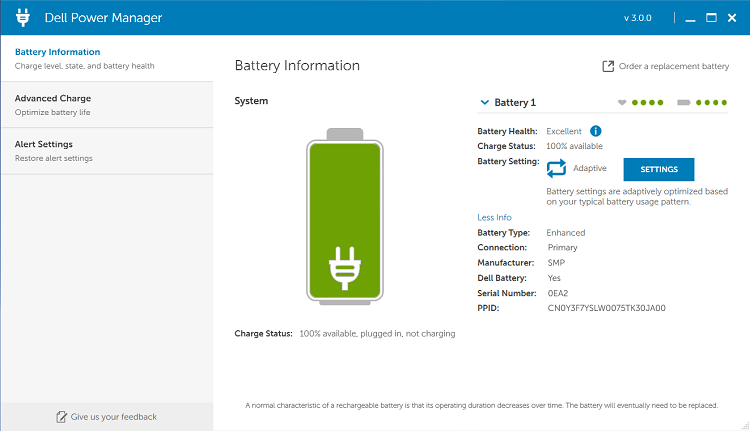
Một số phần mềm quản lý pin có thể gây ra xung đột hoặc lỗi trong việc nhận diện pin. Thử tắt hoặc gỡ bỏ các phần mềm quản lý pin khỏi máy tính và xem liệu vấn đề có được giải quyết hay không.
Kiểm tra cài đặt hệ điều hành
Trong một số trường hợp, cài đặt hệ điều hành của bạn có thể gây ra vấn đề này. Kiểm tra các thiết lập quản lý năng lượng trong hệ điều hành và đảm bảo rằng chúng được đặt đúng. Bạn cũng có thể thử khôi phục lại các cài đặt mặc định.
Reset BIOS

Một số lỗi BIOS có thể gây ra vấn đề với việc sạc pin. Thử reset BIOS bằng cách tắt máy tính, tháo pin ra và rồi nhấn và giữ nút nguồn trong khoảng 30 giây. Sau đó, đặt pin lại và khởi động lại laptop.
Kiểm tra và cập nhật driver

Các driver liên quan đến pin và quản lý năng lượng có thể gây ra lỗi. Hãy kiểm tra và cập nhật driver cho pin và quản lý năng lượng thông qua trang web chính thức của nhà sản xuất hoặc thông qua trình quản lý thiết bị của bạn.
Kiểm tra pin

Pin hỏng có thể là nguyên nhân gây ra vấn đề này. Tháo pin ra khỏi laptop và kiểm tra xem có dấu hiệu bị sưng, uốn cong hoặc hỏng hóc không. Nếu có, bạn nên thay thế pin mới.
Tạm kết
Trên đây là một số dấu hiệu nhận biết, nguyên nhân và các biện pháp sửa lỗi laptop báo sạc nhưng không vào pin đã được chúng tối tổng hợp lại và thông tin đến bạn. Khi bạn gặp tình huống này, hãy bắt đầu thử khắc phục từ những biện pháp đơn giản đến phức tạp.
Nếu bạn vẫn không thể sửa lỗi laptop báo sạc nhưng không vào pin, hãy tìm đến sự trợ giúp từ chuyên viên dịch vụ kỹ thuật chuyên nghiệp của chúng tôi để kiểm tra phần cứng và sửa chữa nếu cần thông qua Hotline . Chúc bạn thành công!
